 |
 |
|
||
 |
||||
Tipărire Inscripţionare (Numai pentru Windows)
Tipărirea Watermark (Inscripţionare) permite tipărirea unei inscripţionări tip text sau imagine pe documentul dumneavoastră.
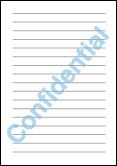
 Notă:
Notă:|
Această facilitate nu este disponibilă pentru Mac OS X.
Funcţia nu este disponibilă pentru tipărirea fără chenar.
Numărul de cartuşe de cerneală şi ordinea în care acestea sunt enumerate diferă în funcţie de imprimantă.
|
Tipărirea filigranului
 |
Accesaţi parametrii de configurare ai imprimantei.
|
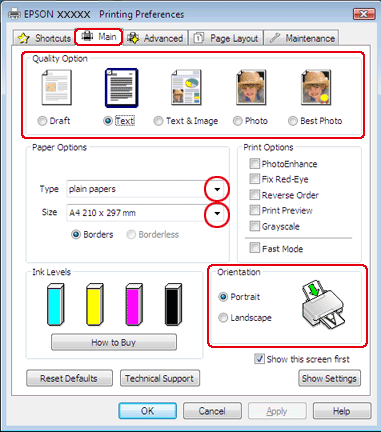
 |
Faceţi clic pe fila Main (Principal) şi selectaţi una din următoarele setări Quality Option (Opţiuni calitate):
|
Draft (Schiţă) pentru ciorne brute, de o calitate redusă a tiparului
Text pentru documente ce conţin doar text, cu o calitate superioară a textului
Text & Image (Text & Imagine) pentru documente de calitate superioară ce conţin text şi imagini
 |
Selectaţi setarea Type (Tip) adecvată.
|
 |
Selectaţi setarea Size (Dimensiuni) adecvată.
|
 |
Selectaţi opţiunea Portrait (Portret) (orientare pe verticală) sau Landscape (Peisaj) (orientare pe orizontală) pentru modificarea orientării exemplarului tipărit.
|
 |
Faceţi clic pe fila Page Layout (Aspect pagină), selectaţi filigranul dorit din lista Watermark (Inscripţionare), apoi faceţi clic pe butonul Settings (Parametrii).
|
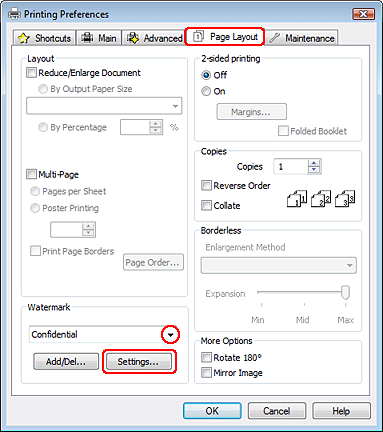
Dacă doriţi să creaţi un filigran propriu, consultaţi sistemul de asistenţă online.
 |
Specificaţi setările dorite pentru filigran. Puteţi modifica poziţia şi mărimea filigranului prin tragerea imaginii în fereastra de previzualizare.
|
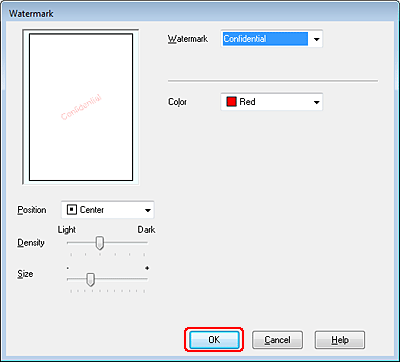
 |
Faceţi clic pe butonul OK pentru revenirea la fereastra Page Layout (Aspect pagină).
|
 |
Faceţi clic pe butonul OK pentru închiderea ferestrei cu setările imprimantei.
|
După parcurgerea etapelor de mai sus, tipăriţi un exemplar de test şi examinaţi rezultatul înainte de tipărirea unui lot întreg.
